Φανταστείτε το εξής: χαλαρώνετε στον άνετο καναπέ σας, κρατώντας το Amazon Fire tablet σας, ανυπόμονοι να βουτήξετε στον μαγευτικό κόσμο του Disney Plus. Ωστόσο, η εμπειρία βίντεο σας παρεμποδίζεται από ένα υποτονικό δίκτυο. Εκείνη τη στιγμή, μπορεί να αναρωτιέστε πώς να κατεβάσετε και να παρακολουθήσετε ομαλά τα αγαπημένα σας βίντεο Disney Plus στο tablet Amazon Fire. Μην ανησυχείς! Θα σας προσφέρουμε έναν οδηγό βήμα προς βήμα για να απολαύσετε όλο το φανταστικό περιεχόμενο στο tablet σας με την επίσημη εφαρμογή ή το καλύτερο πρόγραμμα λήψης βίντεο Disney Plus.
👀You May Like:
Μέθοδος 1. Χρησιμοποιήστε την επίσημη εφαρμογή Disney Plus στο Amazon Fire Tablet
Υπάρχει μια επίσημη εφαρμογή Disney Plus για το Amazon Fire Tablet. Αν και έρχεται με πολλά Όρια λήψης Disney Plus, μπορείτε να εγκαταστήσετε την εφαρμογή στο Amazon Fire Tablet σας και να βυθιστείτε στον μαγευτικό κόσμο του Disney Plus με μερικά απλά βήματα.
📢 Premiere: Can You Get Disney+ App on Fire Tablet?
Τα περισσότερα Fire Tablet, συμπεριλαμβανομένων των Fire HD 8 και Fire HD 10, είναι συμβατά με το Disney Plus. Ωστόσο, προτού ξεκινήσετε, βεβαιωθείτε ότι το tablet σας πληροί τις ακόλουθες απαιτήσεις:
- Βεβαιωθείτε ότι το Fire Tablet σας λειτουργεί Fire OS 5.0 ή νεότερη έκδοση. Μπορείτε να ελέγξετε και να ενημερώσετε την έκδοση λειτουργικού συστήματος της συσκευής σας στο μενού Ρυθμίσεις.
- Εάν χρησιμοποιείτε Ταμπλέτες Fire Kids Edition, πρέπει να βεβαιωθείτε ότι γίνεται λήψη της εφαρμογής μέσω γονικού ελέγχου και επιτρέπεται για το προφίλ του παιδιού.
Βήμα 1. Εγκαταστήστε την εφαρμογή Disney Plus από το FireOS Store
1. Ανοίξτε το FireOS Store στο Amazon Fire Tablet σας.
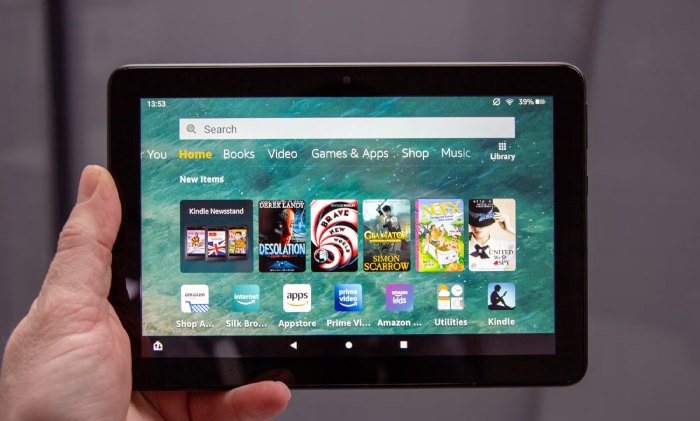
2. Πληκτρολογήστε "Disney Plus" στη γραμμή αναζήτησης και αναζητήστε το.
3. Επιλέξτε την εφαρμογή Disney Plus από τα αποτελέσματα αναζήτησης.
4. Πατήστε «Εγκατάσταση» για να ξεκινήσει η εγκατάσταση.

Βήμα 2. Κατεβάστε τις ταινίες Disney Plus στο Amazon Fire Tablet
1. Ανοίξτε την εφαρμογή Disney Plus στο Amazon Fire Tablet σας.
2. Συνδεθείτε στον λογαριασμό σας Disney Plus ή δημιουργήστε έναν νέο, αν δεν το έχετε κάνει ήδη.
3. Περιηγηθείτε σε όλες τις ταινίες στο Disney Plus και κάντε κλικ στην ταινία που θέλετε να κατεβάσετε.
4. Πατήστε το εικονίδιο λήψης για να ξεκινήσει η διαδικασία λήψης.
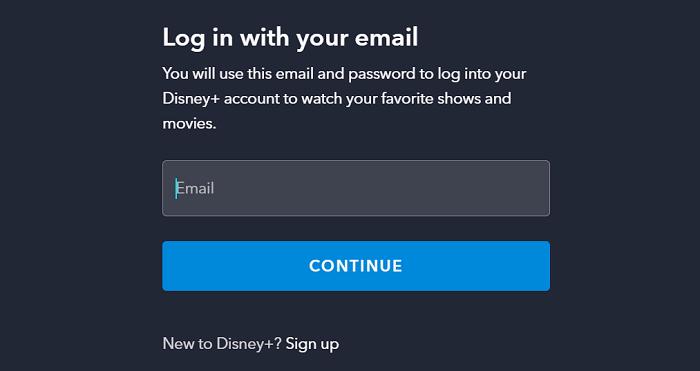
Μέθοδος 2. Αποθηκεύστε τις ταινίες Disney Plus ως MP4 στο Amazon Fire Tablet
Η χρήση της εφαρμογής Disney Plus σε ένα Amazon Fire Tablet είναι βολική, αλλά προσέξτε τους περιορισμούς λήψης που περιορίζουν την προβολή εκτός σύνδεσης. Οι λήψεις λήγουν 48 ώρες μετά την έναρξη της παρακολούθησης και απαιτείται ενεργή συνδρομή για πρόσβαση σε αυτές.
Κάτω από αυτή την κατάσταση, Πρόγραμμα λήψης βίντεο MovPilot Disney Plus είναι το καλύτερο εργαλείο για να σας προσφέρει πιο ευέλικτες, απεριόριστες εμπειρίες προβολής εκτός σύνδεσης. Παρακάμπτοντας όλα τα όρια λήψης, αυτό το ισχυρό πρόγραμμα σας το επιτρέπει κατεβάστε βίντεο Disney Plus σε MP4 ή αρχεία χωρίς DRM MKV, τα οποία μπορούν να διατηρηθούν για πάντα στο Amazon Fire Tablet σας. Έτσι, μπορείτε να παρακολουθείτε επανειλημμένα το Disney+ στο Fire Tablet, ακόμη και μετά τη λήξη της συνδρομής σας, χωρίς να ανησυχείτε για τη λήξη των λήψεων.
👍 Key Features of MovPilot Disney Plus Video Downloader:
- Αποθηκεύστε οποιοδήποτε βίντεο Disney Plus ως MP4/MKV σε υψηλή ποιότητα
- Εγγύηση εξαιρετικά γρήγορη ταχύτητα λήψης 5 φορές μεγαλύτερη
- Προσφέρει πολύγλωσσα soundtrack και επιλογές υποτίτλων
- Καταργήστε το DRM και διατηρήστε τις λήψεις του Disney Plus για πάντα
- Πραγματοποιήστε λήψη βίντεο Disney Plus με ένα σχέδιο διαφημίσεων
Με μια διαισθητική διεπαφή, είναι εύκολο να κατεβάσετε ταινίες από το Disney Plus στον υπολογιστή και να τις μεταφέρετε στο Amazon Fire Tablet σας. Εδώ είναι ένα σεμινάριο τεσσάρων βημάτων για αναφορά.
Βήμα 1. Εκκινήστε το Πρόγραμμα και συνδεθείτε στο Disney Plus
Κατεβάστε και εγκαταστήστε πρώτα το πρόγραμμα λήψης βίντεο MovPilot Disney Plus στον υπολογιστή σας. Στη συνέχεια, στο αναδυόμενο παράθυρο, συνδεθείτε στον λογαριασμό σας στο Disney Plus για να αποκτήσετε πρόσβαση στα βίντεό σας.

Βήμα 2. Προσαρμόστε τις ρυθμίσεις εξόδου
Κάντε κλικ στο εικονίδιο με το γρανάζι στην επάνω δεξιά γωνία και θα εμφανιστεί ένα παράθυρο για να προσαρμόσετε τις ρυθμίσεις εξόδου. Στη συνέχεια, επιλέξτε MP4 ως μορφή βίντεο. Μπορείτε επίσης να επιλέξετε κωδικοποιητή βίντεο, γλώσσα ήχου/υπότιτλου, μορφές υποτίτλων και άλλα.

Βήμα 3. Αναζητήστε ταινίες Disney Plus
Εισαγάγετε τον τίτλο της ταινίας Disney Plus στη γραμμή αναζήτησης και το MovPilot θα τον αναζητήσει. Επίσης, μπορείτε να αντιγράψετε τη διεύθυνση URL της ταινίας που θέλετε. Κάτω από το πλαίσιο αναζήτησης, θα βρείτε τα εμφανιζόμενα αποτελέσματα αναζήτησης.

Βήμα 4. Ξεκινήστε τη λήψη ταινιών και μεταφέρετέ τες στο Amazon Fire Tablet
Μετά από όλες τις ρυθμίσεις, κάντε κλικ στο Λήψη εικονίδιο για να ξεκινήσετε τη λήψη ταινιών από το Disney Plus σε MP4 με τους αρχικούς υπότιτλους και τον ήχο.
Στη συνέχεια, συνδέστε τον υπολογιστή και το tablet σας με ένα καλώδιο. Κάντε κλικ στο Πεπερασμένος καρτέλα και το Φάκελος εξόδου βίντεο για να ανοίξετε το φάκελο όπου αποθηκεύετε τα ληφθέντα βίντεο. Τώρα, μεταφέρετε τα βίντεο στο Amazon Fire Tablet σας για ομαλή παρακολούθηση εκτός σύνδεσης.
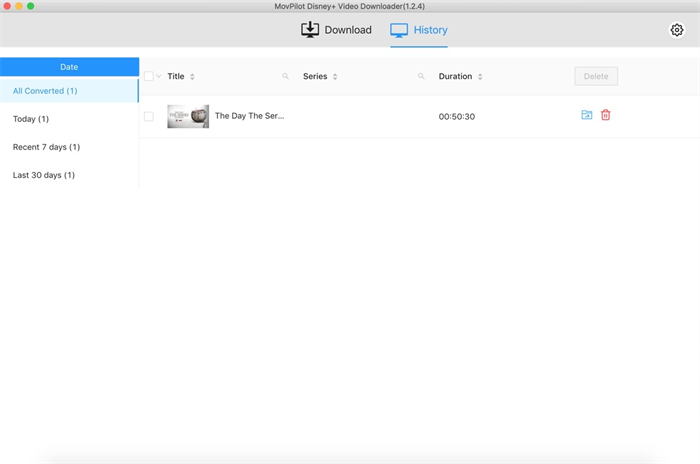
Σύναψη
Εν κατακλείδι, για να απολαύσετε βίντεο Disney Plus στο Amazon Fire Tablet σας, μπορείτε να καταφύγετε στην επίσημη εφαρμογή και να κατεβάσετε τις αγαπημένες σας ταινίες. Εάν σας ενοχλούν αυτά τα όρια λήψης, σας συνιστούμε να δοκιμάσετε το Πρόγραμμα λήψης βίντεο MovPilot Disney Plus. Προσφέρει μεγαλύτερη ευελιξία στη λήψη και τη μεταφορά ταινιών, βοηθώντας σας να αποθηκεύετε βίντεο Disney+ ως αρχεία MP4. Απλά δοκιμάστε!
Πρόγραμμα λήψης βίντεο MovPilot Disney Plus
Κατεβάστε ταινίες και εκπομπές Disney Plus για να τις παρακολουθήσετε εύκολα εκτός σύνδεσης!







